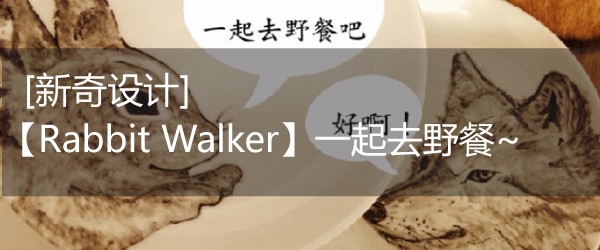当我们申请院校的过程中,特别是美国的学校,有些学校的提交界面中对于作品集部分的提交方式只能是URL,那么,当我们遇到这样的状况的时候,如何来应对呢?
今天,马克笔设计留学的Natt老师教大家正确处理 URL 方式的作品集提交。
首先,明确概念:URL 是 Uniform Resource Locator 的简写,中文叫做 统一资源定位器….. 说人话:URL就是网址。
那么,当我们需要提交一个网址作为作品集的时候,有哪些选择呢?如下几个是我们的推荐:
1.Dropbox 链接
2.ISSUU.com
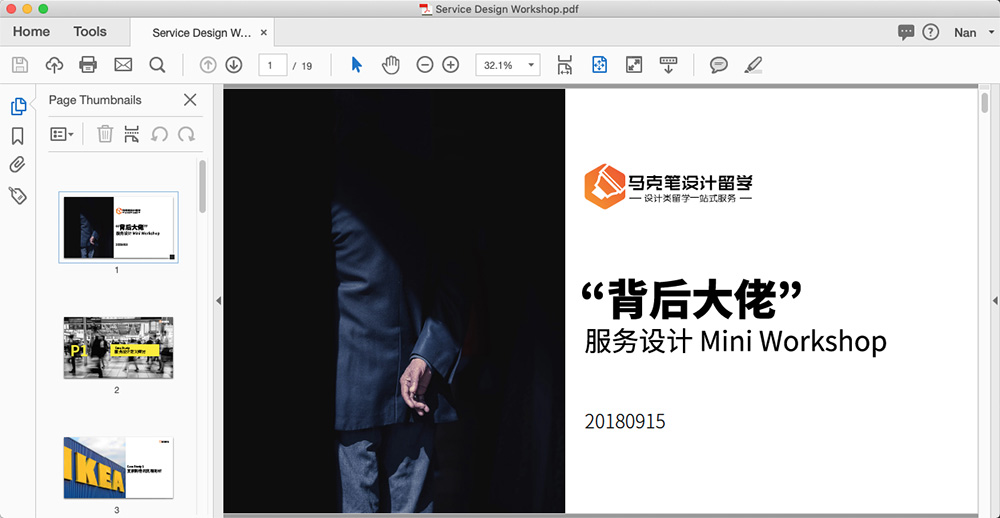
本期教程,我们以某次线下公开课的课件PDF文件作为例子,一个个来说这几种方式:
1.Dropbox 分享URL
Dropbox 可以说是最老牌最强大的同步盘,没有之一。你们的 Natt 老师就是 Dropbox 的重度用户。对于已经在电脑上安装了Dropbox 客户端的小伙伴来说,创建一个 Dropbox 共享链接只需要在文件上右键-Copy Dropbox Link 即可,如图:
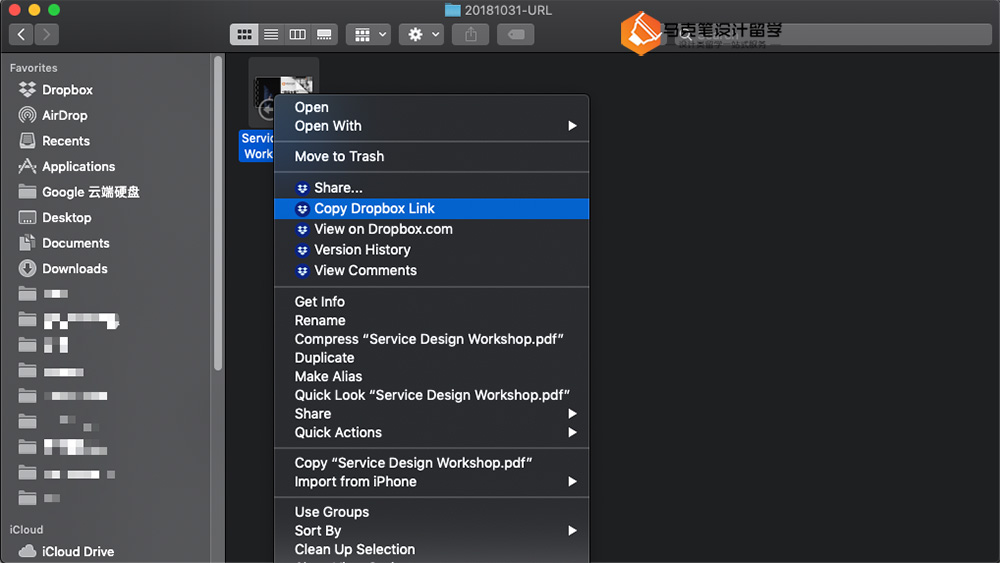
然后,什么都没有发生,但是打开浏览器,粘贴网址之后,你就能看到如下内容:
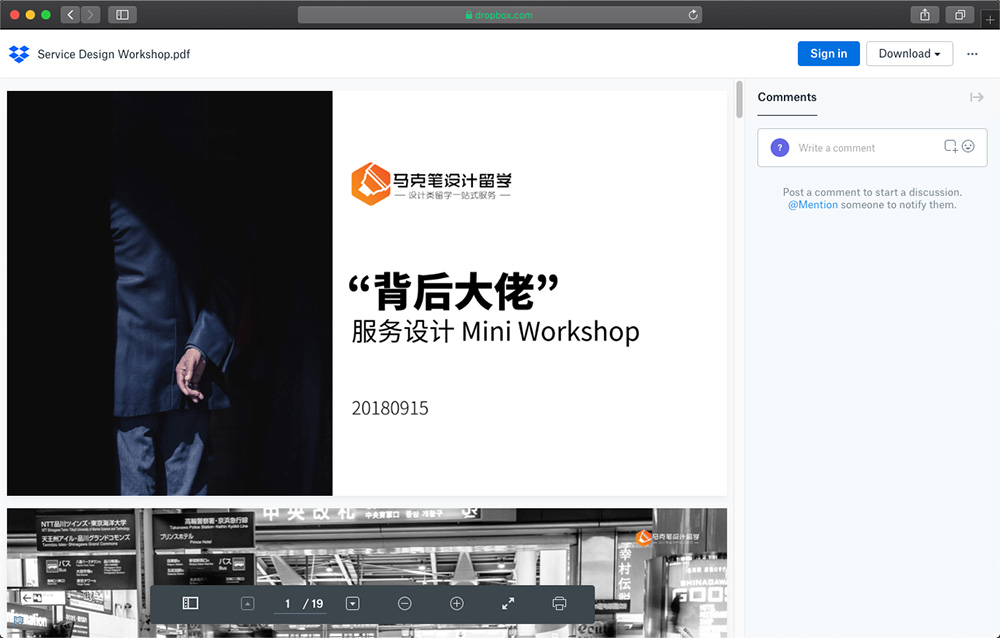
没错,我们的PDF文档直接登录云端,对方无需登录,直接可以在线查看我们的作品集文件了。
(本文实例PDF文档URL:https://www.dropbox.com/s/pmkism7ajtsdv2a/Service%20Design%20Workshop.pdf?dl=0)
如果你没有使用Dropbox 的习惯,那么你依然可以通过网页端注册登录来进行操作:
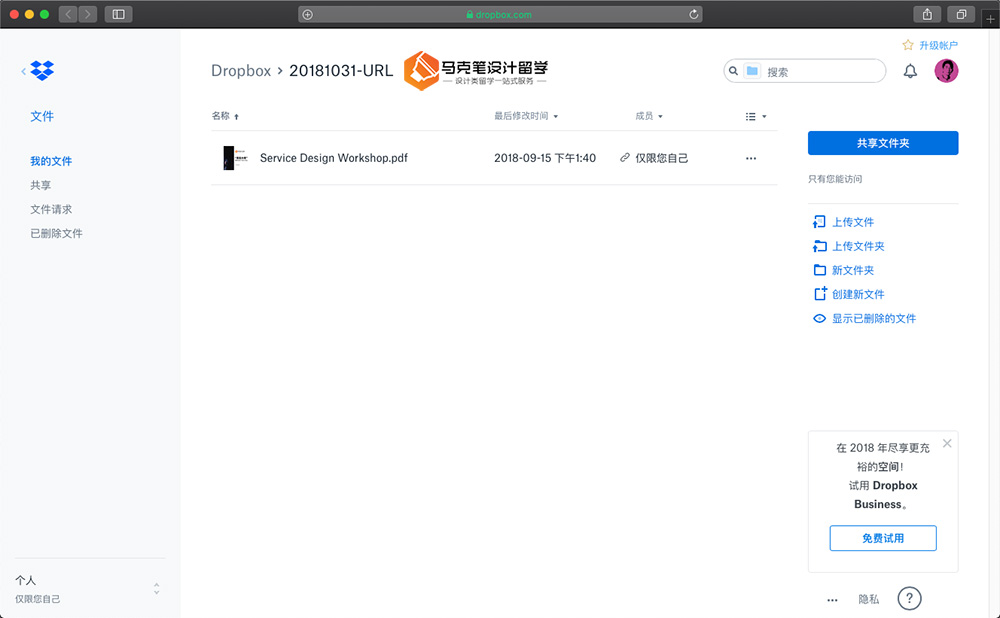
登录并上传文件之后,我们可以如百度云一般进行操作。
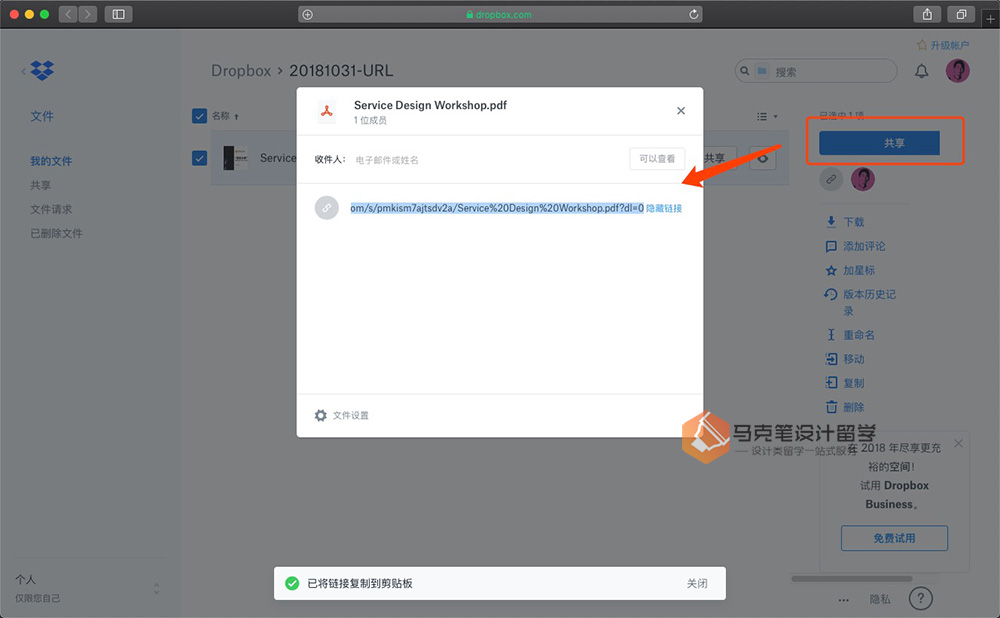
选中文件,点击右侧共享,然后复制链接即可。后面的步骤就一样了。
2.ISSUU.com 分享URL
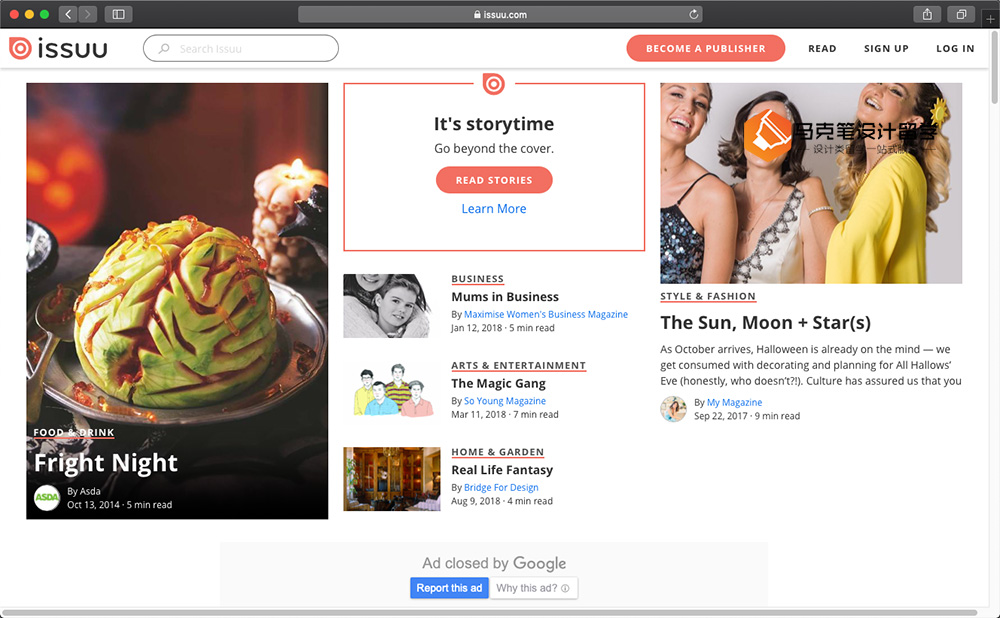
Issuu.com 是一个在线发布的网站,它有优秀的在线阅读体验。我们的PDF文件可上传之后,可以直接生成带有翻页动效的网页链接。
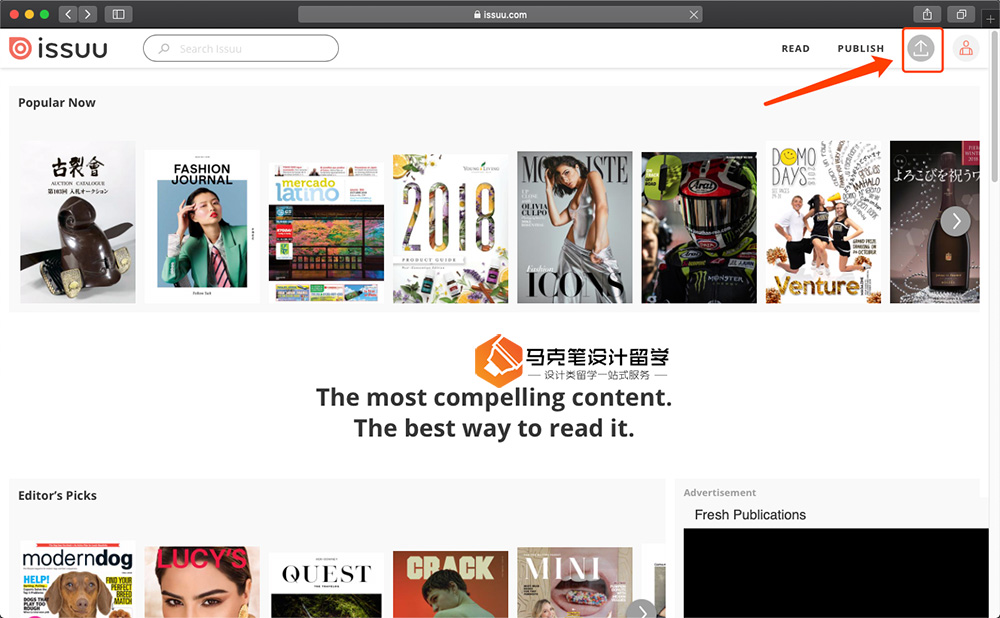
登录之后,我们直接点击右上角的Upload 按钮即可上传文档。
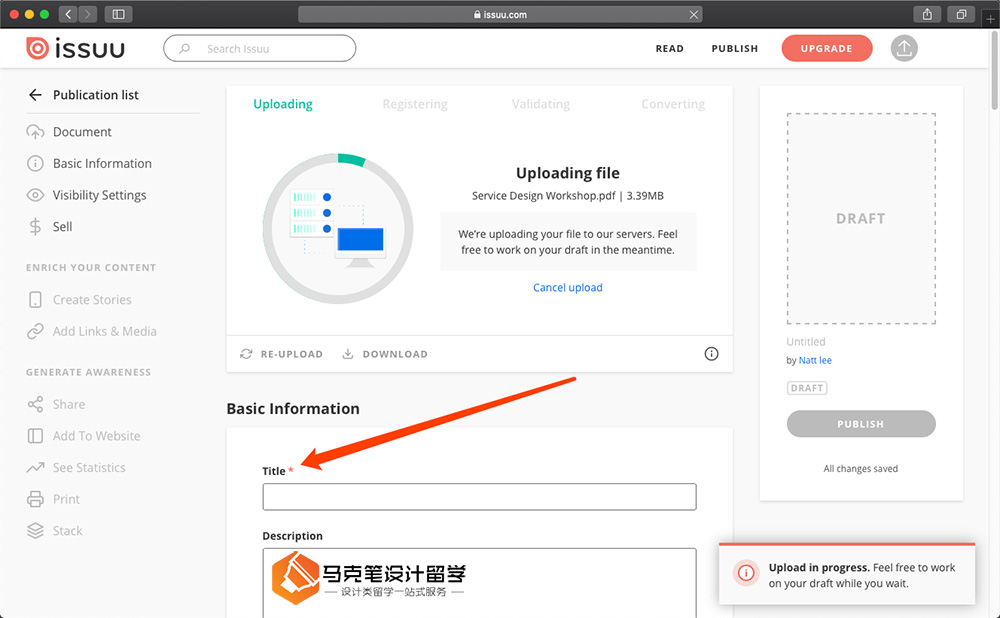
上传过程中,我们可以在下方输入相关信息。
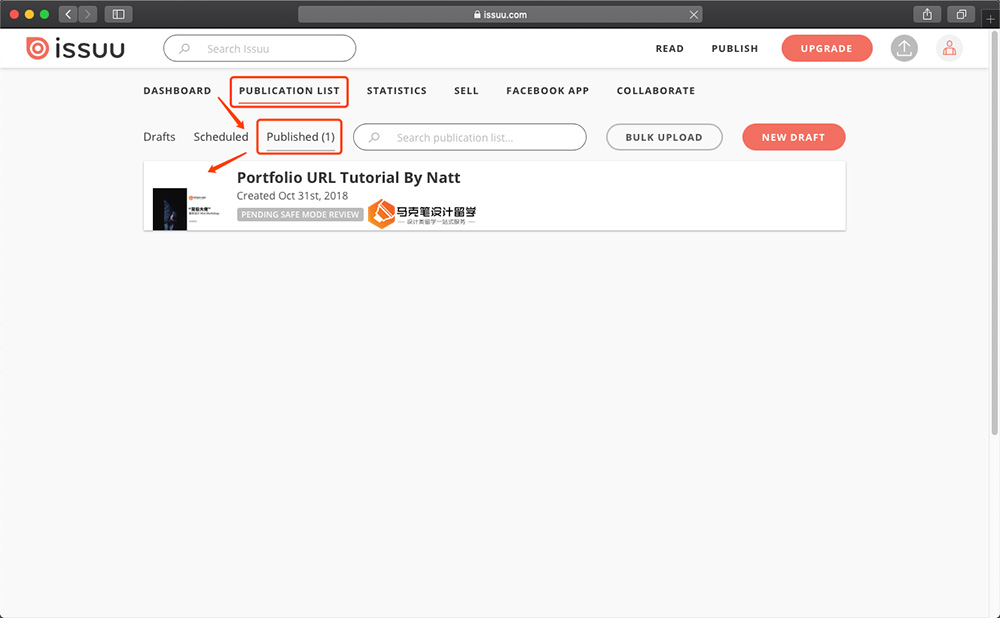
上传完毕稍作等待,我们就能在 Publication List 中,找到这个文档了。
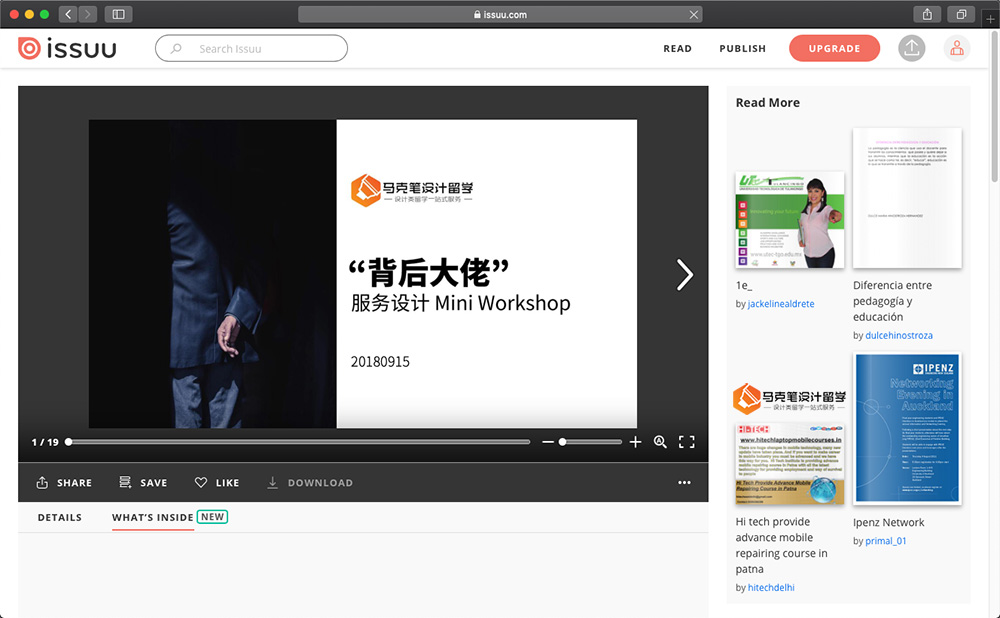
打开之后,效果如图。
(本教程中,URL 链接:https://issuu.com/nattlee2/docs/service_design_workshop)
3.其他推荐
除了最常用的 Dropbox 和 ISSUU 之外,我们也可以选择一些在线平台,如 wix 之类的进行自己的作品集网站制作,也可以使用开源框架如 WordPress 或 Ghost 进行发布,Geek 一些的小伙伴甚至可以通过建立 github 的repo 进行分享。总之,千万不要通过百度云之类的全中文平台,一方面网速的问题非常让对方老师头大,另一方面全中文的页面显得非常不友好。
后话:Dropbox 和 ISSUU 都需要那个啥。
文章作者:Natt
教学总监
拉夫堡大学硕士
辅导学生多次录取伦艺/罗德岛/帕森斯/爱丁堡/米理等名校
任何关于院校和作品集的问题
欢迎随时和马克君沟通
知无不言,言无不尽

欢迎关注公众号:马克笔设计留学,更多院校信息以及作品集攻略都在这里哦!